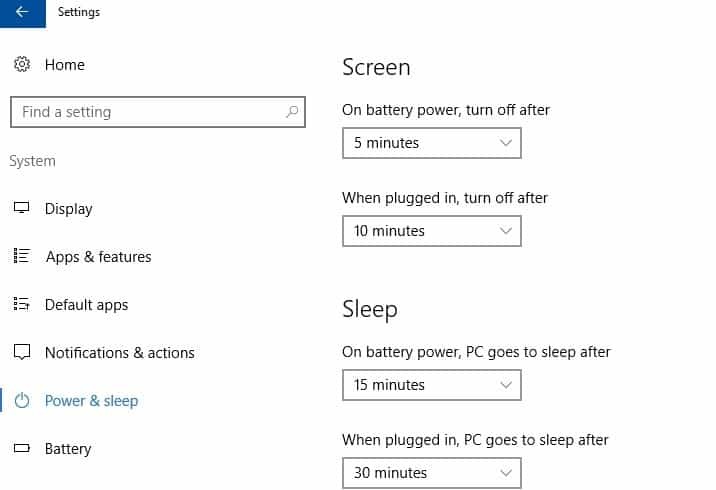- Pasirodo, kad įkrovos klaidos nėra nieko neįprasto. Todėl norint gauti sistemos akumuliatoriaus įtampą yra maža „Windows 10“ klaida, nėra pagrindo panikuoti. Būkite tikri, kad mes jus aprėpėme.
- Norėdami išspręsti šią problemą, nedvejodami iš naujo nustatykite / atnaujinkite BIOS arba patikrinkite pagrindinės plokštės vientisumą.
- Prieiga prie mūsų skirta įkrovos klaidos skyriuje pateikiami išsamesni sprendimai.
- Išnagrinėkite panašias kompiuterio problemas atidžiau pažvelgę į mūsų problemas „Windows 10“ klaidos stebulė. Tai suteiks jums skubią pagalbą, kai tik reikės.

- Atsisiųskite „Restoro“ kompiuterio taisymo įrankį pateikiamas kartu su patentuotomis technologijomis (galima įsigyti patentą čia).
- Spustelėkite Paleiskite nuskaitymą rasti „Windows“ problemų, kurios gali sukelti kompiuterio problemų.
- Spustelėkite Taisyti viską išspręsti problemas, turinčias įtakos jūsų kompiuterio saugumui ir našumui
- „Restoro“ atsisiuntė 0 skaitytojų šį mėnesį.
Naudodami savo, galite patirti įvairių klaidų „Windows 10“ kompiuteris, kai kurie susiję su tikrąją OS, o kiti - dėl kai kurių aparatūros sutrikimų.
Na, jei neseniai gavote Maža sistemos akumuliatoriaus įtampa klaida bandant paleisti įrenginį, daugiausia aptariame aparatinės įrangos problemą.
Bet kokiu atveju, žemiau pateiktos gairės jums pasakys daugiau apie šią klaidą ir pateiks jums keletą trikčių šalinimo metodų, kurie gali jums padėti pataisykite kompiuterį.
Kaip žinote, kai įkeliate arba perkraunate savo įrenginį, BIOS veikia fone. Tai sąsaja, kuri inicijuoja paleidimo programas ir tikrąją „Windows“ sistemą.
Taigi, jei BIOS programinė įranga neveikia tinkamai, gausite įkrovos problemų kartu su kitais pagrindiniais gedimais.
Todėl Maža sistemos akumuliatoriaus įtampa klaidą rodo ši sąsaja, kuri signalizuoja apie problemą, susijusią su aparatine įranga, pritvirtinta prie pagrindinės plokštės.
Daugeliu atvejų kaltininkas yra BIOS baterija, kurią reikia pakeisti. Taip, BIOS veikia su specialia baterija, pritvirtinta prie pagrindinės plokštės, o tai reiškia, kad ją pakeičiant gali prireikti tam tikros techninės įrangos patirties.
Kitu atveju rekomenduojame nuvežti savo prietaisą į techninę priežiūrą ir paprašyti techninės pagalbos. Bet kokiu atveju yra situacijų, kai BIOS baterija nėra tikroji problema.
Taigi, prieš svarstydami pakeisti šį aparatūros komponentą, išbandykite šiuos trikčių šalinimo metodus.
Kaip išspręsti sistemos akumuliatoriaus įtampos mažą klaidą?
1. Iš naujo nustatyti / atnaujinti BIOS
Jei galima pasiekti BIOS, dabar tai yra gera proga jį atstatyti. Tai taip pat gali išspręsti Maža sistemos akumuliatoriaus įtampa klaida, jei apie problemą buvo pranešta netyčia dėl sistemos gedimo.
Taigi, eikite į BIOS ir ieškokite Numatytosios parinktys įrašas. Pasiekite jį ir iš ten pasirinkite Iš naujo nustatyti numatytuosius nustatymus arba Gamyklinis. Patvirtinkite ir išsaugokite savo parinktis; tada paleiskite iš naujo.
BIOS atnaujinimas gali būti atliekamas dviem būdais: automatiškai per BIOS, jei tai yra jūsų pagrindinės plokštės specifikacijas arba rankiniu būdu atsisiųsdami BIOS naujinimą iš savo gamintojo pareigūno tinklo puslapis.
2. Nustatykite datą ir laiką BIOS
Darant prielaidą, kad galima pasiekti BIOS, patikrinkite sistemos datą ir laiką. Teisingai nustatykite kaip Maža sistemos akumuliatoriaus įtampa klaidą gali sukelti šis neatitikimas.
Norėdami sužinoti galimas klaidas, atlikite sistemos nuskaitymą

Atsisiųskite „Restoro“
Kompiuterio taisymo įrankis

Spustelėkite Paleiskite nuskaitymą rasti „Windows“ problemų.

Spustelėkite Taisyti viską išspręsti patentuotų technologijų problemas.
Paleiskite kompiuterio nuskaitymą naudodami „Restoro“ taisymo įrankį, kad rastumėte klaidų, sukeliančių saugumo problemas ir sulėtėjimą. Baigus nuskaityti, taisymo procesas sugadintus failus pakeis naujais „Windows“ failais ir komponentais.
Jei laikas ir data nėra tinkamai nustatyti, sistema gali tai suvokti kaip saugumo pažeidimą, todėl jums bus neleista prisijungti prie „Microsoft“ paskyros.
3. Patikrinkite pagrindinės plokštės vientisumą
Prieš keisdami BIOS bateriją, turėtumėte įsitikinti, kad nėra nieko blogo pagrindinė plokštė komponentai.
Taigi, patikrinkite kaiščius, naudojamus kitiems aparatūros įrenginiams prijungti, įsitikinkite, kad visi kabeliai yra tinkamai prijungti ir kad visos dalys yra tinkamai sukonfigūruotos.
Žinoma, kad tai padarytumėte, turite išardyti savo kompiuterį, todėl būkite atsargūs ir pasistenkite nesusimaišyti.
4. Patikrinkite reguliatorius
Jei viena ar daugiau reguliatorių nuteka, pagrindinė plokštė neveiks tinkamai ir viskas gali būti aiškinama kaip įtampos problema.
Reguliatoriai turi įsiminti įtampos duomenis, todėl nuotėkis gali sukelti tikrąjį Maža sistemos akumuliatoriaus įtampa klaida, kurią matote bandydami paleisti arba iš naujo paleisti kompiuterį, nešiojamąjį kompiuterį ar darbalaukį.
5. Pakeiskite BIOS bateriją
Jei kuris nors iš aukščiau nurodytų trikčių šalinimo veiksmų neveikia, turėtumėte patikrinti akumuliatorių. Taigi, išardykite savo prietaisą ir ieškokite mažos, apvalios ir blizgančios piliulės, pritvirtintos prie pagrindinės plokštės.
Tai turi būti pakeista baterija. Jei įmanoma, išmatuokite, nes akumuliatoriaus įprasta įtampa yra 3,2-3,3 V. Jei jis yra mažesnis nei 2,8 V, sistema nebeveiks, tada reikia pakeisti BIOS bateriją.
Pakeitimo procedūra yra gana paprasta, net jei nesate patogiausias, išmanantis technologijas žmogus. Tiesiog pradėdami viską išjunkite ir atjunkite maitinimo laidą.
Tada atidarykite korpusą ir pamatysite rankinio laikrodžio bateriją pagrindinės plokštės viduryje. Atsargiai patraukite apsauginį spaustuką ir išimkite akumuliatorių. Įdėkite naują monetų elementą ir įsitikinkite, kad jis tvirtai viduje.
Nors visus aukščiau pateiktus trikčių šalinimo sprendimus gali pritaikyti visi, rekomenduojame jums tai padaryti „Windows 10“ įrenginį, kad jis būtų aptarnaujamas, kad būtų išvengta tolesnių problemų, ypač jei jūs tikrai nesate technologija guru.
Tačiau paprastai pakeitus BIOS bateriją, BIOS bus pašalinta Maža sistemos akumuliatoriaus įtampa įkrovos klaida.
Nepamirškite pranešti mums, kaip jums pavyko išspręsti šią problemą - galite susisiekti su mumis naudodamiesi komentarų laukeliu žemiau arba užpildydami kontaktinę formą.
 Vis dar kyla problemų?Ištaisykite juos naudodami šį įrankį:
Vis dar kyla problemų?Ištaisykite juos naudodami šį įrankį:
- Atsisiųskite šį kompiuterio taisymo įrankį įvertintas puikiai „TrustPilot.com“ (atsisiuntimas prasideda šiame puslapyje).
- Spustelėkite Paleiskite nuskaitymą rasti „Windows“ problemų, kurios gali sukelti kompiuterio problemų.
- Spustelėkite Taisyti viską išspręsti patentuotų technologijų problemas (Išskirtinė nuolaida mūsų skaitytojams).
„Restoro“ atsisiuntė 0 skaitytojų šį mėnesį.
Dažnai užduodami klausimai
Kai jūsų kompiuteris sako Maža sistemos akumuliatoriaus įtampa, tai reiškia, kad jai neleidžiama įkelti operacinės sistemos, todėl turite veikti greitai ir išspręsti problemą.
Mes turime keletą puikių trikčių šalinimo metodų, kuriuos galite pritaikyti. Juos visus rasite šiame vadove, kaip išspręsti sistemos akumuliatoriaus įtampos mažą klaidą.
Jei jūsų kompiuteris dažnai išsijungia, tvarkyklės staiga nustoja veikti arba susiduriate su neteisingais kompiuterio datos ir laiko nustatymais, galite manyti, kad CMOS baterija yra maža.